儘管 Threads 定位上主打「文字」取向,但依舊有不少用戶會將其作為另一種 Instagram,用於分享圖片、影片等多媒體內容,其中也不乏有趣味性十足、讓人想保存下來一看再看的影音。那 Threads 有辦法下載影片嗎?可以的話,又該如何下載呢?
與圖片下載不同,Threads 本身並無內建影片下載功能,但 Threads 用戶們不用失望,依舊有相關多的管道可幫助你下載影片,包含線上下載、App、iOS 捷徑等等,其中有些適用於電腦、也有則適用於手機,以下瓦特將會針對這些方法,一一進行介紹。
目錄
如何下載 Threads 影片?
Threads 影片下載管道主要有 3 種,分別為「線上下載」、「App 下載」以及「iOS 捷徑下載」,不同方法使用上各有優劣,適用的操作平台也不同,建議讀者依照自身習慣,選擇最適合自己的下載方法。
▉ 方法一、線上網站下載
「線上下載」可以說是所有方法中,電腦下載上最為簡單的,不僅免下載其他應用程式,操作上大多只要複製 Threads 連結並將其貼上即可;不過線上下載每次使用上都必須開啟下載網站,部分網站還可能跳出大量廣告或暗藏惡意木馬病毒,對於偶爾一兩次才下載影片的人來說,這或許不影響體驗;但對於有高頻率下載 Threads 影片的人來說,線上網站不一定是最方便的。
- (✔️)電腦、手機皆適用
- (✔️)免下載任何應用程式或腳本
- (✔️)操作簡單,複製連結即可下載
- (❌)多數網站會跳出煩人的廣告
- (❌)每次使用都要開啟網站,不適合高頻率下載用戶
- (❌)部分網站可能會有病毒問題
至於哪一個下載網站較為推薦呢?瓦特個人上較推薦「Threads Video Downloader」,該網站的介面乾淨、廣告也相對好關掉,操作方式也極為簡單,步驟為下:
- 步驟(1)、複製 Threads 連結
打開欲複製的貼文,點選一旁的「分享」(倒三角形狀),再點選「連結」,即可完成連結複製。
▼ 點選「分享」,再選擇連結
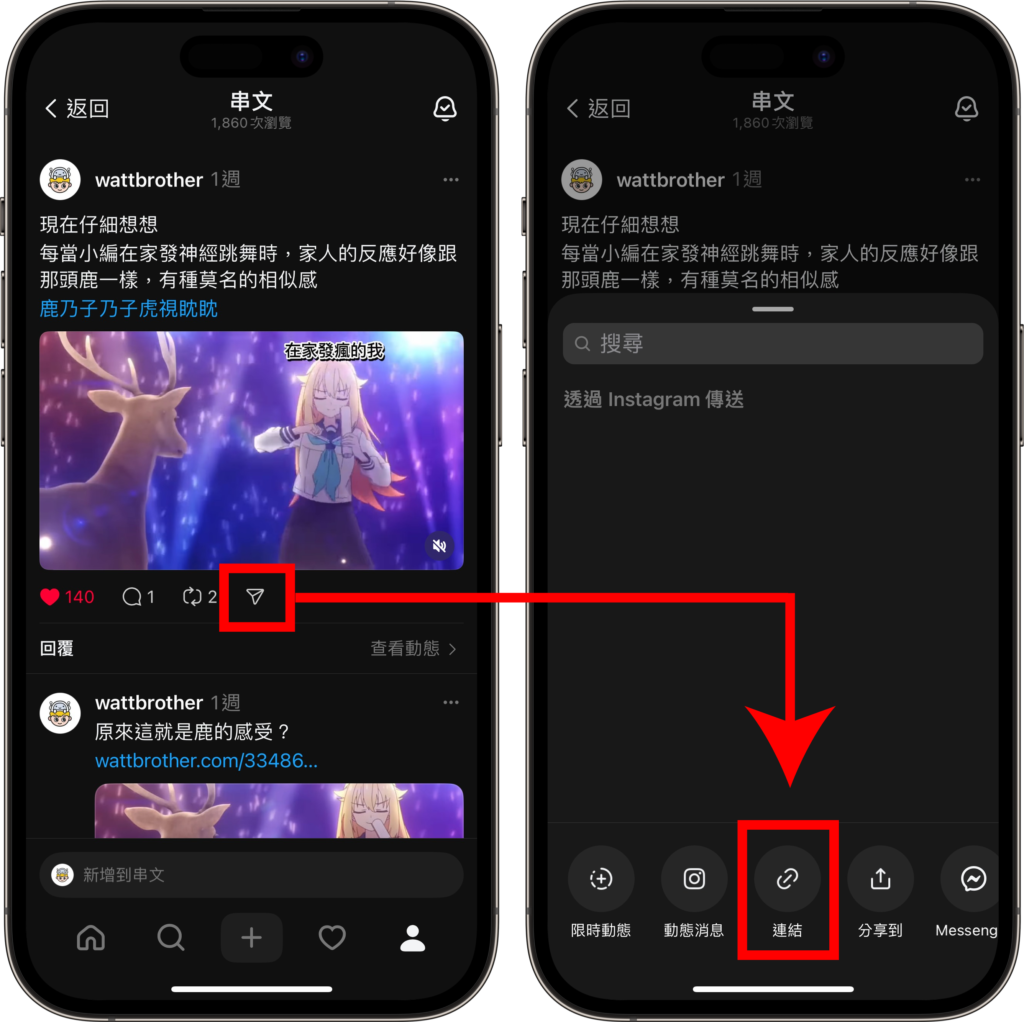
- 步驟(2)、前往下載網站
前往「Threads Video Downloader」,將複製好的連結貼於下載欄位,並點選「Download」。
- 下載網站 ▶▶ Threads Video Downloade
▼ 貼上下載連結
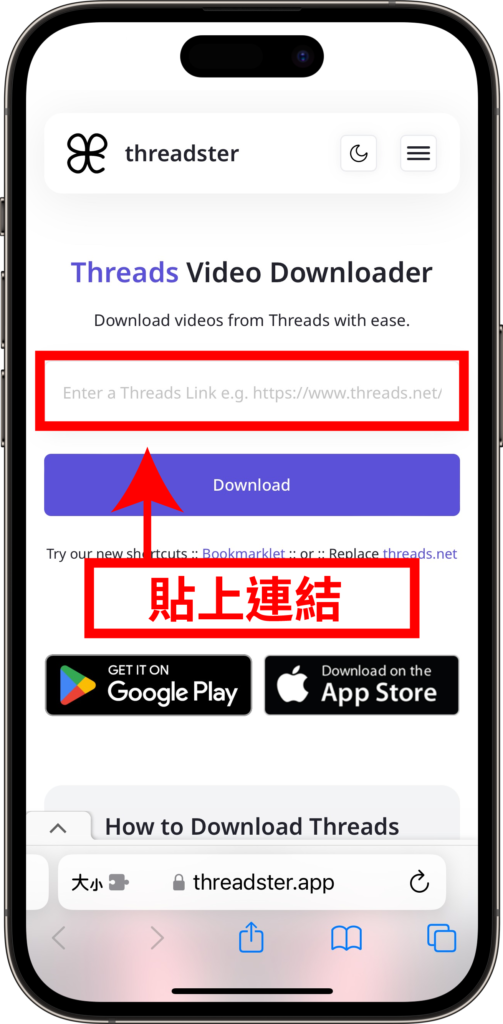
- 步驟(3)、選擇尺寸、完成下載
選擇想要的格式,再點選視窗中的「下載」。
▼ 進行影片下載
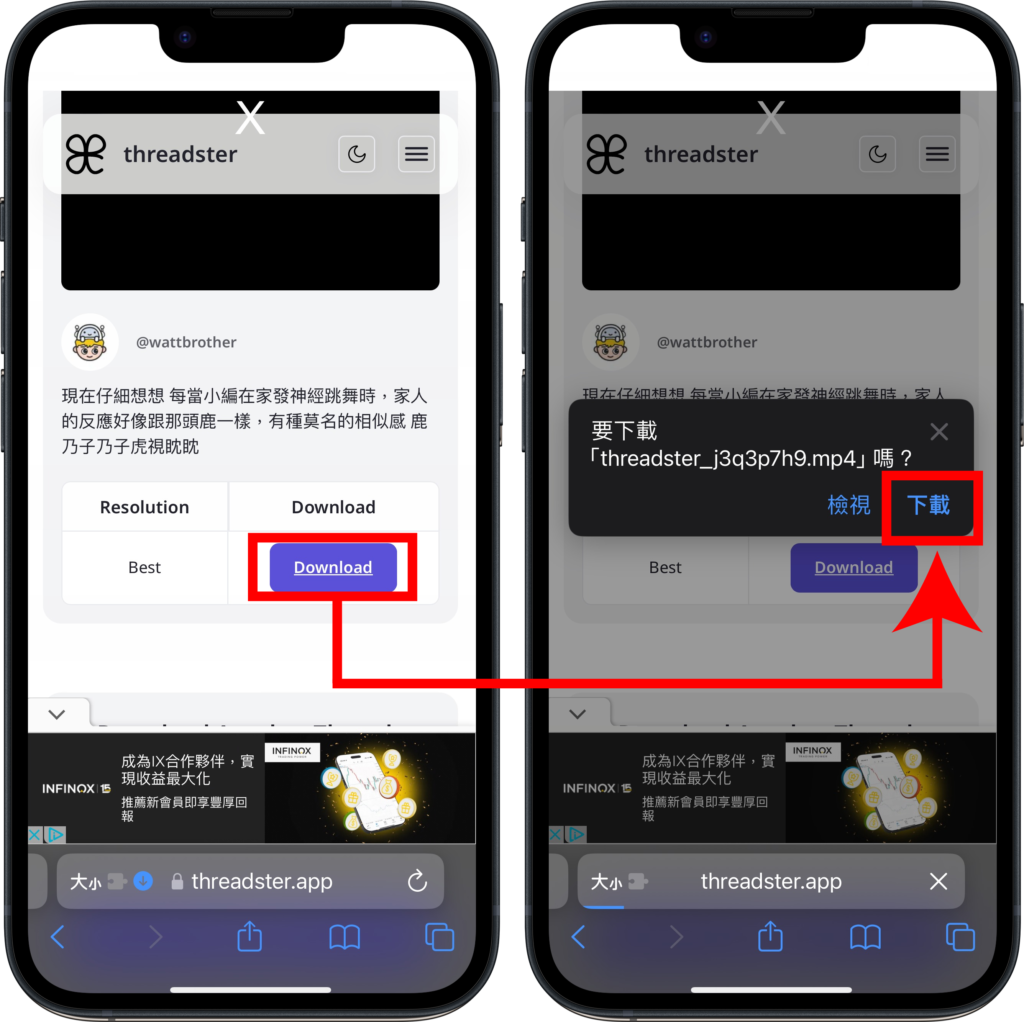
- 步驟(4)、查看下載位置
完成下載後,接下來就是開啟下載項目,以 iOS 為範例,iOS 用戶可點選左下方「藍色箭頭」,並開啟「下載項目」,之後再點選「放大鏡」,便可快速切換至下載位置。
▼ 點選箭頭,再開啟「下載項目」
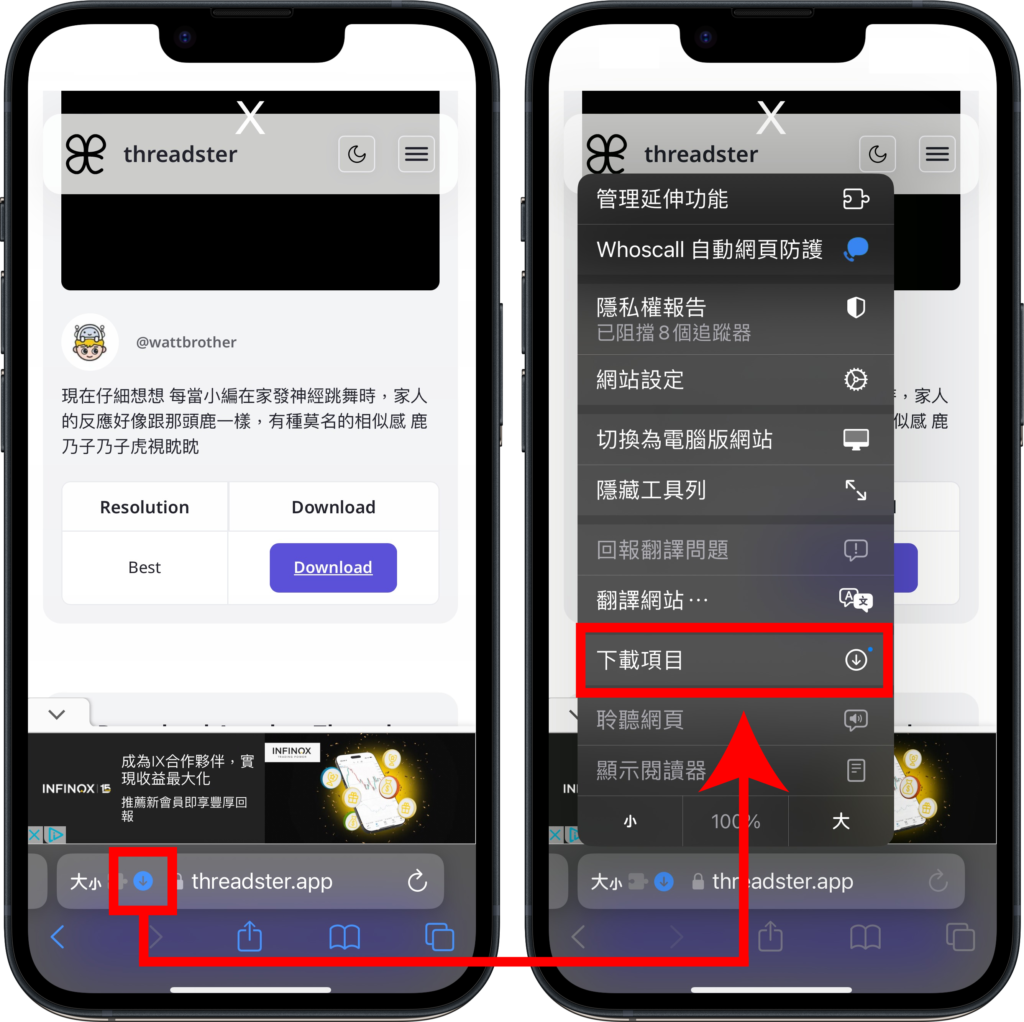
▼ 開啟檔案位置
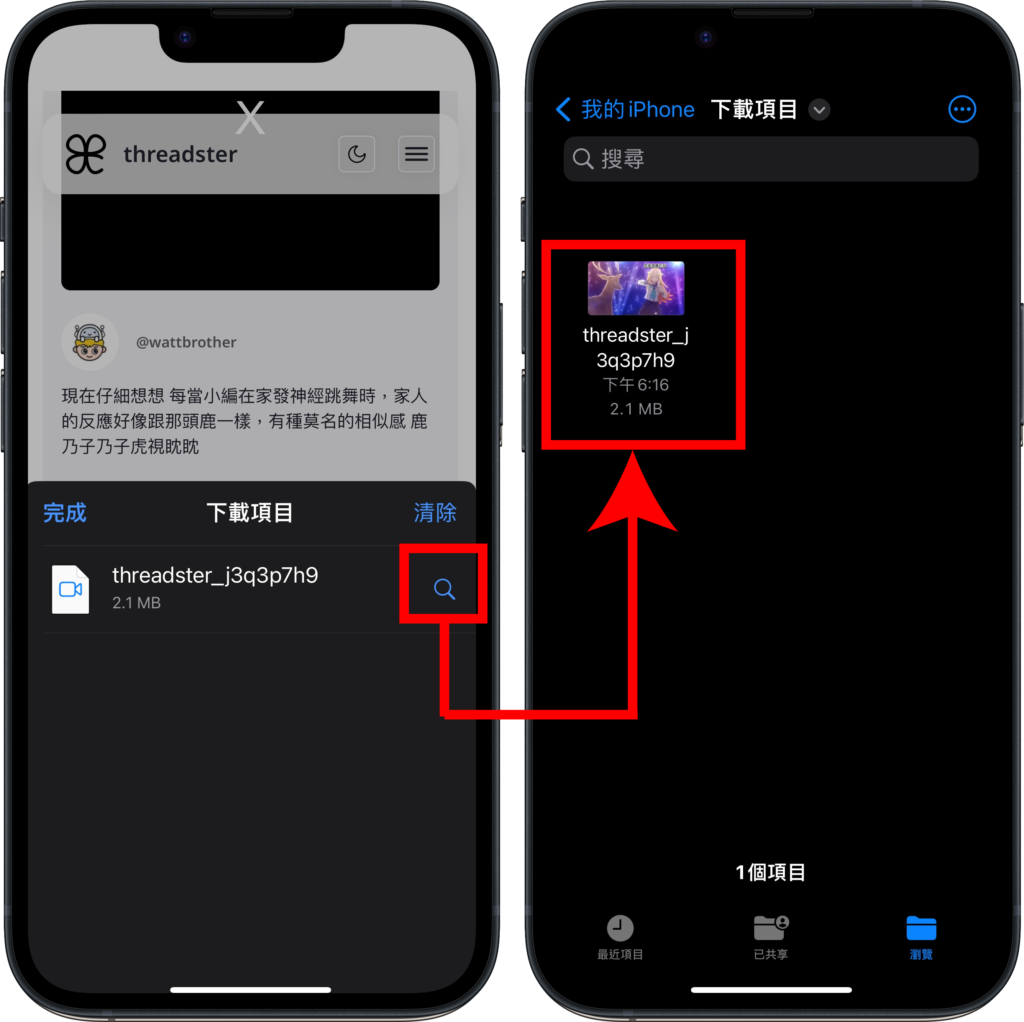
- 步驟(5)、將檔案轉移至「相簿」
若要把影片轉移至相簿,可以點選左下角的「分享」,再點選「儲存影片」,之後影片便可轉移到相簿,從相簿中直接開啟,觀看上更加方便。
▼點選分享後,便可進行儲存影片
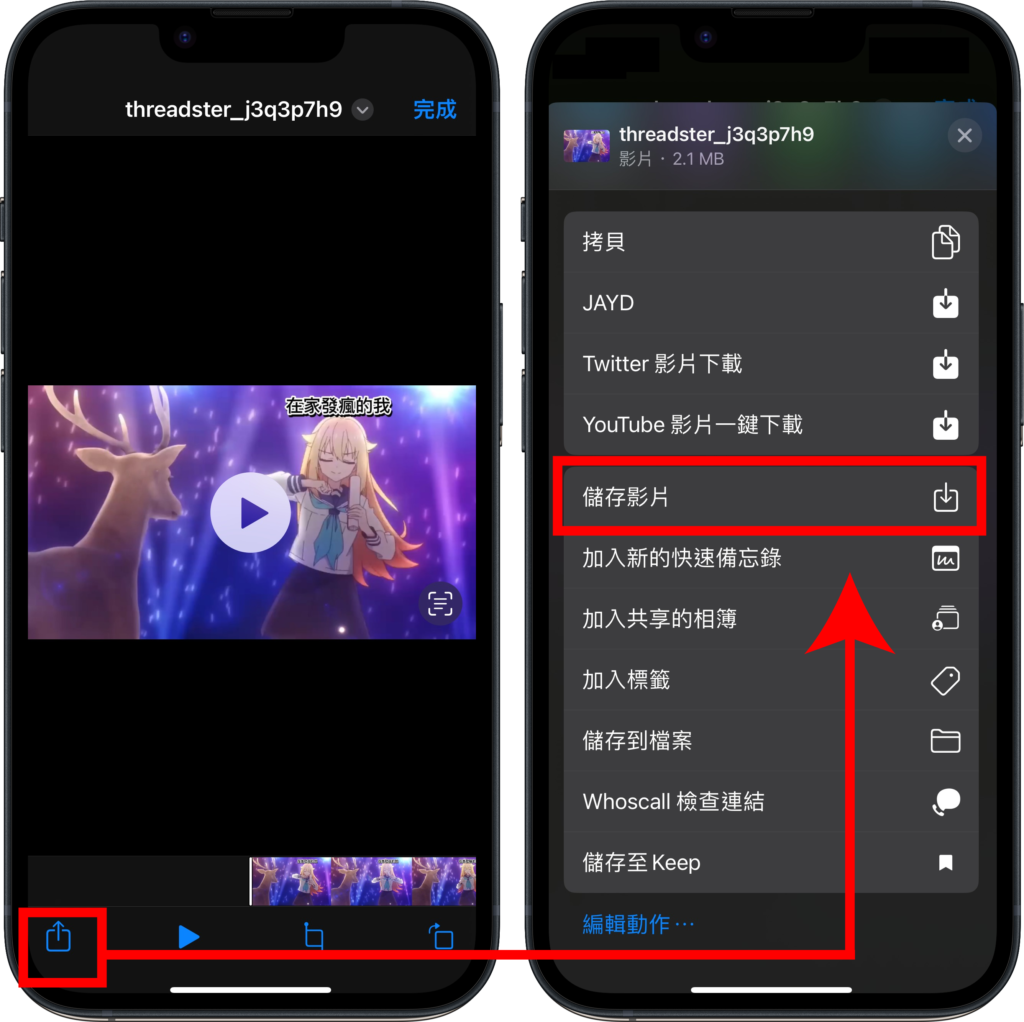
▉ 方法二、App 下載
相比線上下載,App 下載雖然要安裝相關軟體,但好處在於更適合手機用戶使用,還能省去「搜尋網頁」與「轉移相簿」的麻煩,往後只要打開 App 即可使用;不過與網頁下載一樣,免費的 App 通常也會有廣告,部分還可能強制觀看廣告後,才可下載。
- (✔️)適合手機使用
- (✔️)免搜尋網頁,適合高頻率下載用戶
- (✔️)操作簡單,複製連結即可下載
- (✔️)可直接下載至相簿
- (❌)可能強制觀看廣告
- (❌)需要下載外部程式
那麼 App 下載又該如何使用呢?又有哪些 App 值得推薦呢?以下瓦特將會進行步驟說明:
- 步驟(1)、下載 App
依據不同的手機平台,可下載的 App 也不太一樣, iOS 用戶的話,可以考慮下載「TVD – Social Video Bookmarker」;至於 Android 用戶,則可以考慮「Video Downloader For Threads」,基本上兩款 App 都是相同的,只是因應不同平台,名稱略有不同。
- iOS 下載 ▶▶ TVD – Social Video Bookmarker【Threads 影片下載】
- Android 下載 ▶▶ Video Downloader For Threads【Threads 影片下載】
▼ iOS 下載(左)、Android 下載(右)
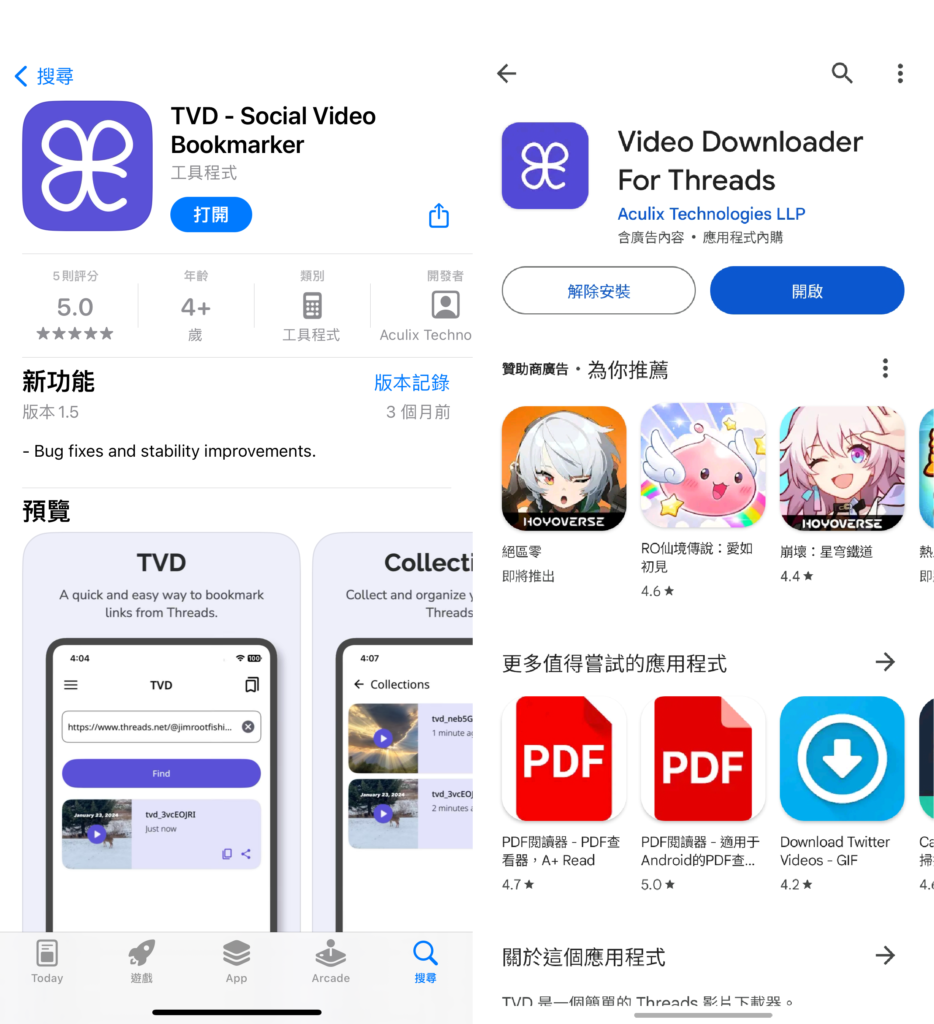
- 步驟(2)、複製 Threads 連結
打開欲複製的貼文,點選一旁的「分享」(類似倒三角圖型),再點選「連結」,即可完成連結複製。
▼ 點選「分享」,再選擇連結
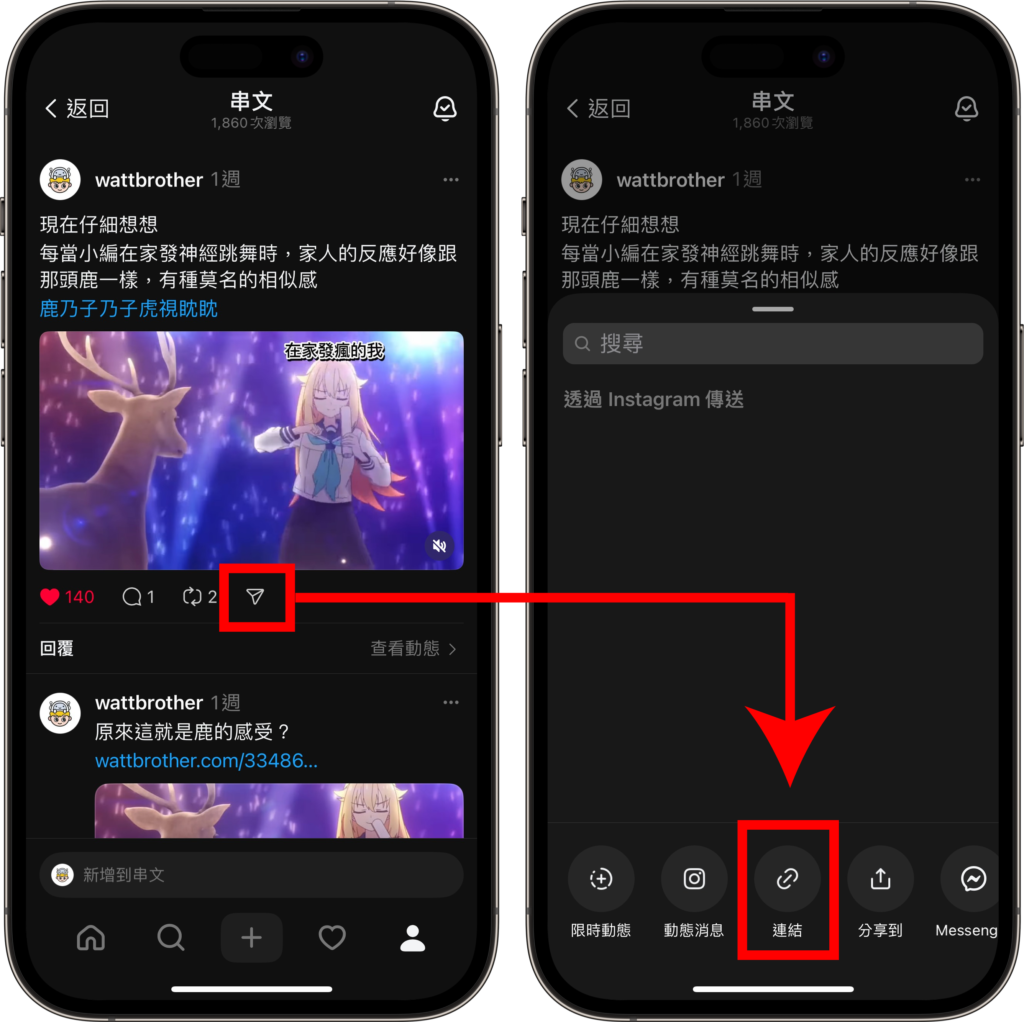
- 步驟(3)、貼上連結,進行下載
打開 App 後,將剛剛複製的連結貼上,之後點選「Find」,等待一陣子後,便可點選下方影片旁的「分享鍵」,並從中找到「Save Video」進行下載。
▼ 複製貼上後,點選下方的「分享」,再點「Save Video」即可下載
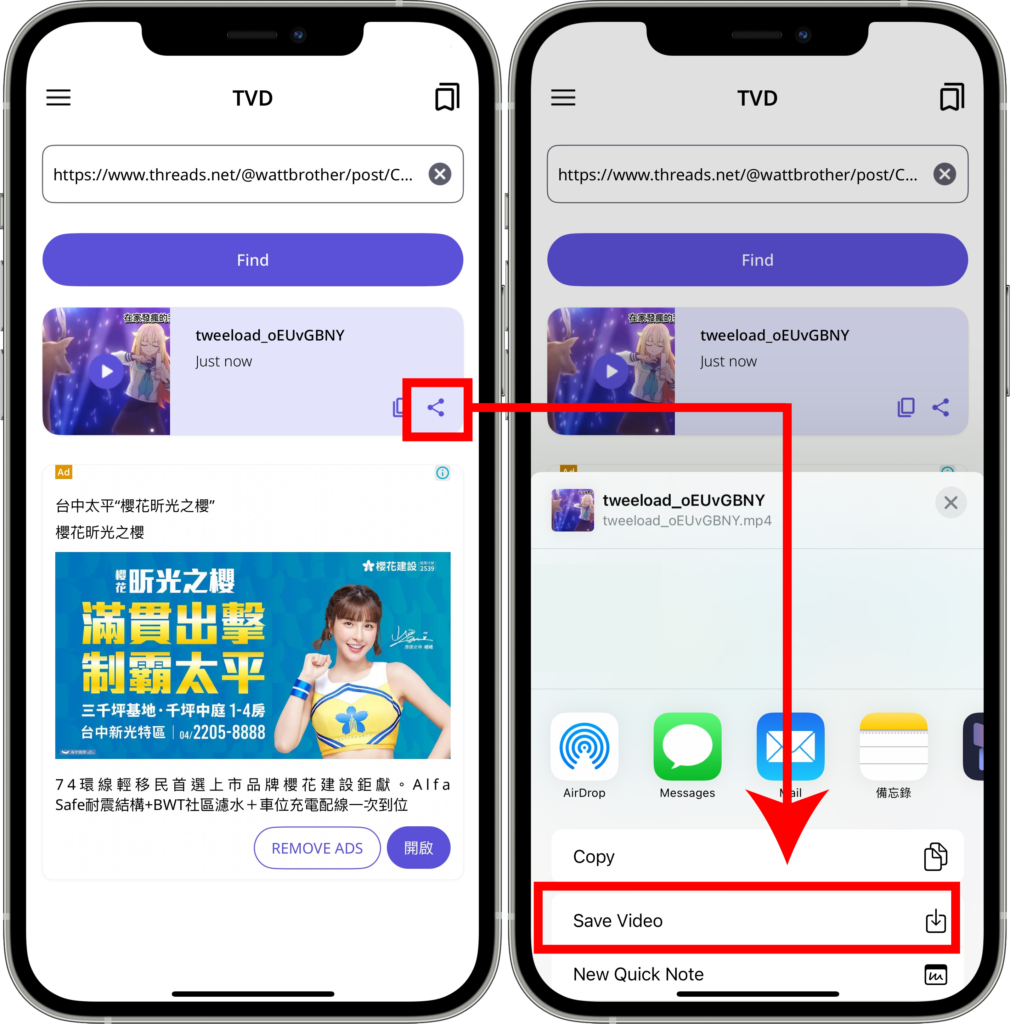
▉ 方法三、iOS 捷徑下載
最後一項方法為 iOS 專用,主要是透過捷徑功能來進行 Threads 影片下載,這一方法雖然事前準備上會比前兩種複雜些,但好處相當多,不僅免切換 App 或網頁,可從 Threads 上快速下載至相簿,還不用看廣告,使用上非常方便。
- (✔️)適合 iOS 使用
- (✔️)下載上免切換網頁或 App
- (✔️)可直接下載至相簿
- (✔️)免看廣告
- (❌)僅 iOS 能夠使用
- (❌)事前作業較多
對於首次使用 iOS 捷徑的用戶來說,iOS 捷徑可能會有點複雜,以下瓦特將會簡單說明其操作方式:
- 步驟(1)、下載捷徑腳本「萬用影片下載 2024」
首先,iOS 用戶要先下載捷徑腳本「萬用影片下載 2024」,該腳本適用於 iOS 14 ~iOS 18,下載完成後,請打開捷徑 App,將該腳本進行安裝,過程中所有授權,請統一選擇「允許」。
- 腳本下載 ▶▶ 萬用影片下載 2024【Threads 影片下載】
- 捷徑 App 下載 ▶▶ 捷徑 App
▼ 點選「加入捷徑」後,將腳本進行安裝,過程中的授權詢問點選「允許」
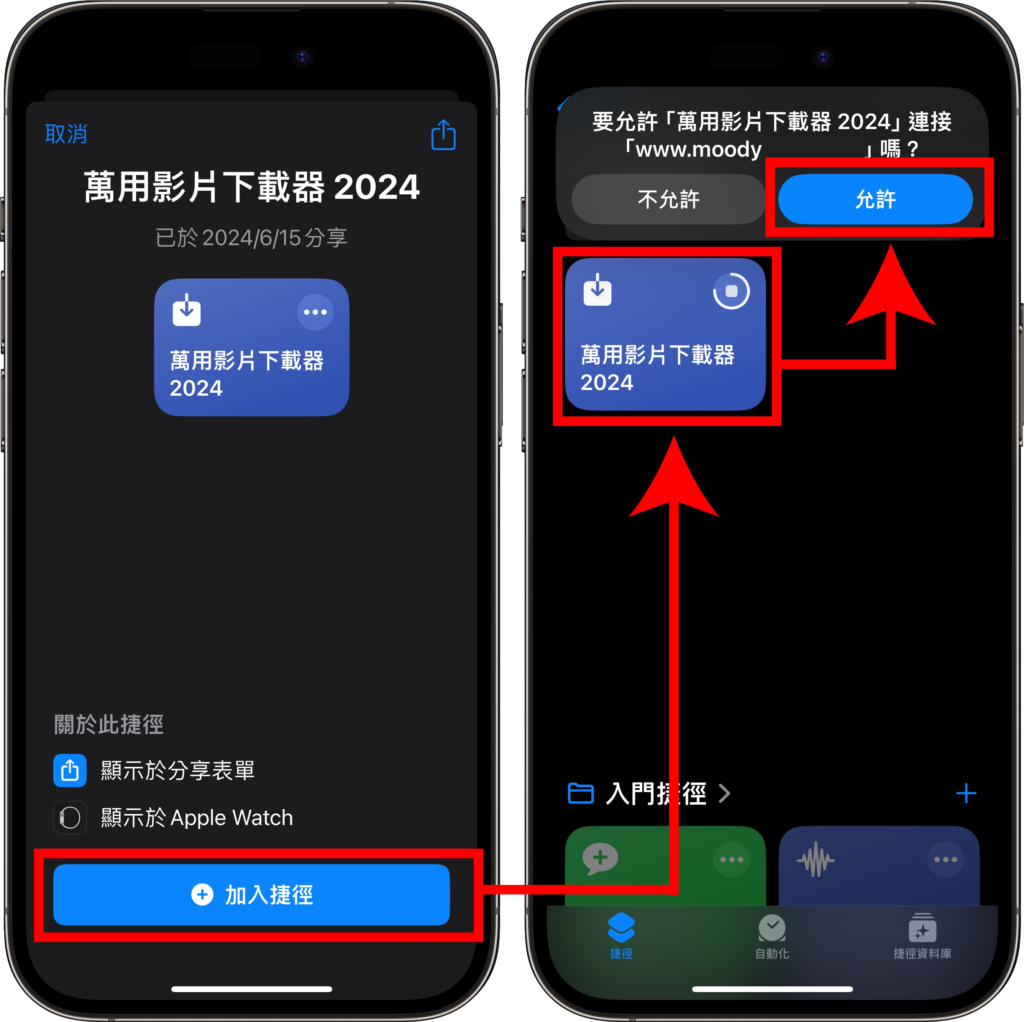
- 步驟(2)、打開 Threads,進行下載
安裝好腳本後,請直接打開 Threads App,針對要下載的影片點選「分享」(倒三角形狀),之後選擇「分享到」,便可於界面下方中找到「萬用影片下載器」,點選該按鍵便可完成下載,影片也會直接下載到相簿內。
▼ 透過腳本直接下載,免複製連結、也不會有廣告
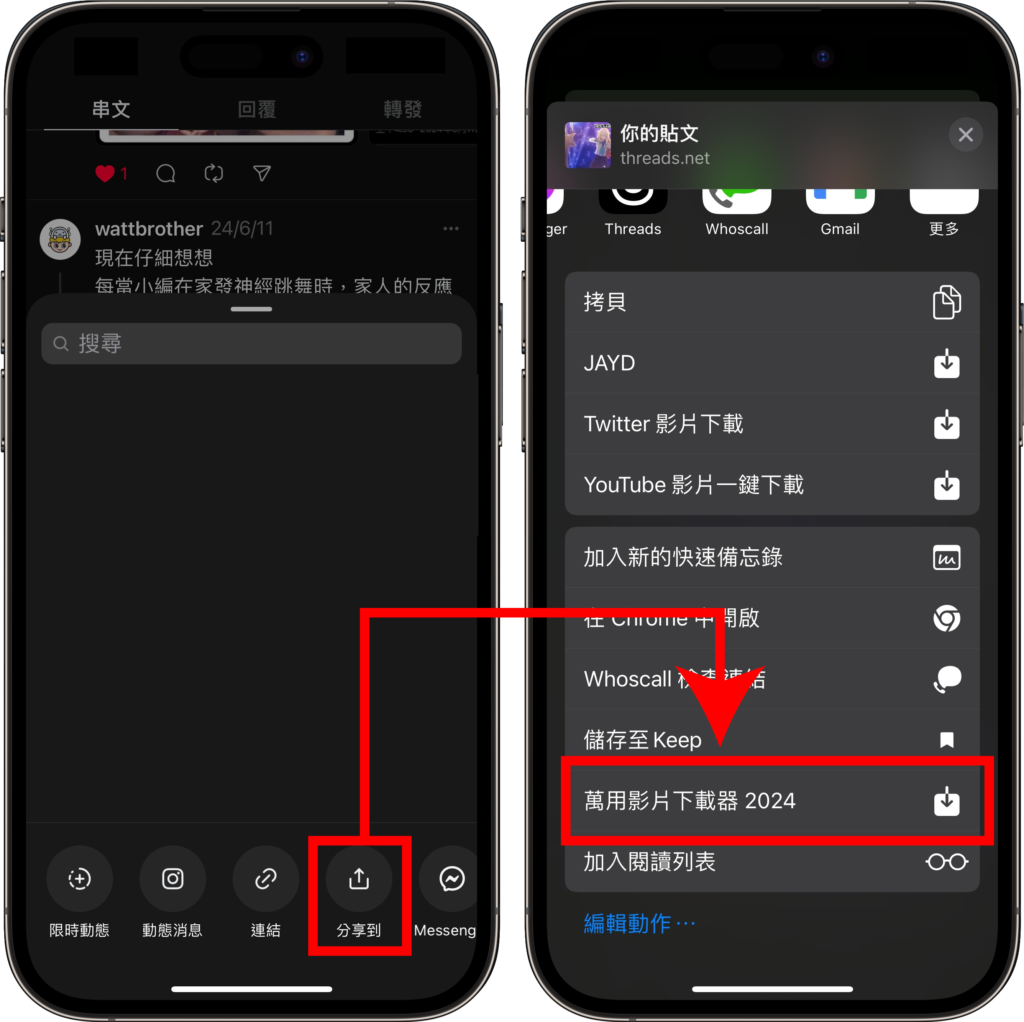
總結
以上為 Threads 影片下載的 3 種方法,可應對電腦、iPhone 以及 Android 手機等不同需求,優缺點也略有不同,若讀者希望能閱讀更精簡的懶人包,不妨可考下方懶人包統整表格,選擇適合自己的下載管道。
▼ 優缺點比較統整
| – | 線上網站 | App | iOS 捷徑 |
| 工具連結 | 線上網站 | iOS App Android App |
萬用影片下載 |
| 適用平台 | 電腦、手機 | 手機 | iPhone |
| 免下載 | ✔️ | ❌ | ❌ |
| 免切換頁面 | ❌ | ❌ | ✔️ |
| 無廣告 | ❌ | ❌(免費) | ✔️ |
| 下載至相簿 | ❌ | ✔️ | ✔️ |
(本文僅提供教學測試使用 , 若未經過原著作人允許,請勿進行重製、錄製及下載等行為及用於商業行為。)
Threads 指南
-
- ◆ Threads 基本應用
- Threads 是什麼 ▶▶ 【IG 版推特】Threads 是什麼?App 如何申請註冊?功能介紹
- Threads 當機 ▶▶【脆】Threads 無法登入怎麼辦?原因分析!手機與網頁版解決方法
- 停用方法 ▶▶ 【脆 教學】不會刪除 IG 帳號!Threads 如何暫時停用?
- 刪除方法 ▶▶ 【脆】Threads 怎麼刪除帳號又不影響 IG?可以復原嗎?刪帳教學
- 不公開設定 ▶▶【脆 教學】Threads 個人檔案怎麼切換成不公開?帳號設定方法
- 限制與噤聲 ▶▶ 【脆 教學】Threads 限制是什麼意思?會被知道嗎?使用步驟介紹
- 推播關閉 ▶▶ 【脆】Threads 按讚、回覆與轉發通知怎麼關閉?3 步驟關掉推播
- 解除封鎖 ▶▶ 【脆】Threads 怎麼封鎖別人?被封會怎樣?帳號解除封鎖教學
- 粉絲刪除 ▶▶【社群 脆】Threads 怎麼刪除幽靈粉絲?殭屍粉一鍵移除教學
- 追蹤名單 ▶▶ 【脆】Threads 怎麼看追蹤名單?別人能看嗎?查看與隱藏教學
- Threads 1/2 ▶▶【脆 教學】什麼是「Threads 1/2」?怎麼打?貼文分數輸入方法
-
- ◆ Threads 發文回覆教學
- 貼文編輯 ▶▶ 【脆】Threads 貼文可編輯嗎?錯字怎麼改?串文與留言編輯教學
- 排程發文 ▶▶【脆 教學】Threads 可以排程發文嗎?教你設定自動發文時間
- 串文置頂 ▶▶【脆 教學】Threads 怎麼讓留言置頂?釘選與取消貼文置頂方法
- 私訊方法 ▶▶ 【脆 教學】Threads 可以傳私訊嗎?2 種方法跟朋友講悄悄話
- 串文限制 ▶▶ 【社群 脆】Threads 串文字數限制是多少?發文超過怎麼辦?
- 串文翻譯 ▶▶ 【脆 教學】Threads 翻譯功能怎麼用?教你如何將貼文轉成中文
- 標記他人 ▶▶【脆 教學】Threads 怎麼標記別人?藍字輸入與 Tag 提及通知關閉
- Hashtag ▶▶【脆 教學】Threads 怎麼用 Hashtag?主題標籤上限數量與使用
- 投票功能 ▶▶ 【脆 教學】Threads 投票功能怎麼用?別人看的到嗎?更改與收回
- 典藏串文 ▶▶【脆 教學】Threads 典藏貼文怎麼用?教你快速隱藏與恢復串文
- 轉發引用 ▶▶【脆】Threads 轉發是什麼?怎麼看誰轉發?與引用差別分析
- 轉發刪除 ▶▶ 【脆 教學】Threads 轉發串文怎刪除?教你移除轉發與引用貼文
- 轉發畫線 ▶▶ 【脆 教學】Threads 怎麼為轉發貼文畫重點?標記功能幫你畫線
- 發文異常 ▶▶ 【脆】Threads 無法上傳貼文、圖片或影片?發文異常解決方法
- 看不到留言 ▶▶ 【社群 脆】Threads 看不到留言!留言怎麼看?回覆查看教學
- 僅顯示追蹤 ▶▶ 【脆】Threads 首頁怎麼避免陌生人?僅顯示已追蹤帳號教學
- 興趣標籤主題 ▶▶ 【脆】Threads 怎麼加上喜好標籤?個人主頁「新增興趣主題」教學
- 照片標註好友 ▶▶【Threads 教學】脆的照片要怎麼標註好友?功能找不到怎麼辦
- 貼文瀏覽次數 ▶▶ 【Threads】怎麼查看貼文瀏覽次數?看不到又該怎麼辦?
- 防劇透功能 ▶▶ 【Threads】脆的防劇透功能要怎麼用?為什麼找不到?教學介紹
- 重複留言 ▶▶ 【脆災情】Threads 重複留言是怎麼回事?複製文處理教學
- 群組功能 ▶▶【脆教學】Threads 群組功能怎麼用?群組聊天室建立教學
- 隱藏字詞 ▶▶ 【脆教學】關閉特定貼文!Threads 怎麼設定隱藏字詞?沒用怎辦
- 限時貼文 ▶▶ 【脆】Threads 限時貼文是什麼?怎麼用?幽靈貼文發布教學
- ◆ Threads 發文回覆教學
-
- ◆ 其他
- 影片下載 ▶▶ 【Threads】如何下載貼文影片?線上、App、iOS 捷徑 3 種方法
- 深色模式 ▶▶ 【黑色背景】Threads 深色模式怎麼開?iPhone、Android 設定
- 徽章移除 ▶▶ 【Instagram】Threads 徽章怎麼從 IG 個人檔案關閉?刪除 & 恢復顯示教學
- 年度回顧 ▶▶ 【脆 教學】Threads 年度回顧怎麼看?2024 年度總結 AI 生成教學
- 互動統計 ▶▶ 【脆 教學】Threads 互動統計怎麼看?網友互動分數查詢方法
- Threads 價值 ▶▶ 【脆 教學】Threads 價值怎麼看?教你查詢帳號能估算多少錢
- Threads Circle ▶▶【脆友小圈圈】Threads Circle 是什麼?怎麼用?不能用原因分析
- Threadseeker ▶▶【脆 教學】Threadseeker 是什麼?怎麼用?不能用的解決方法
首圖來源:unsplash





